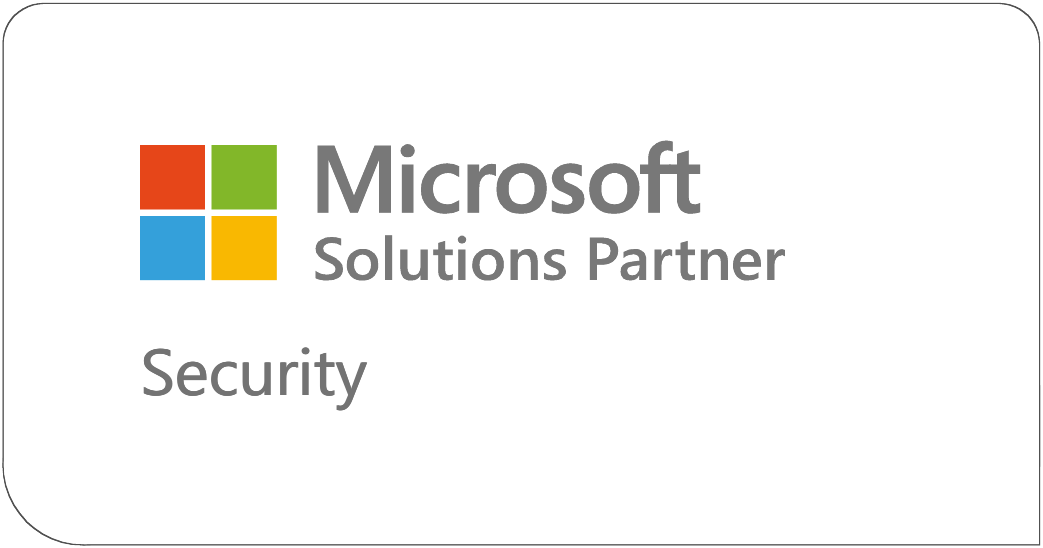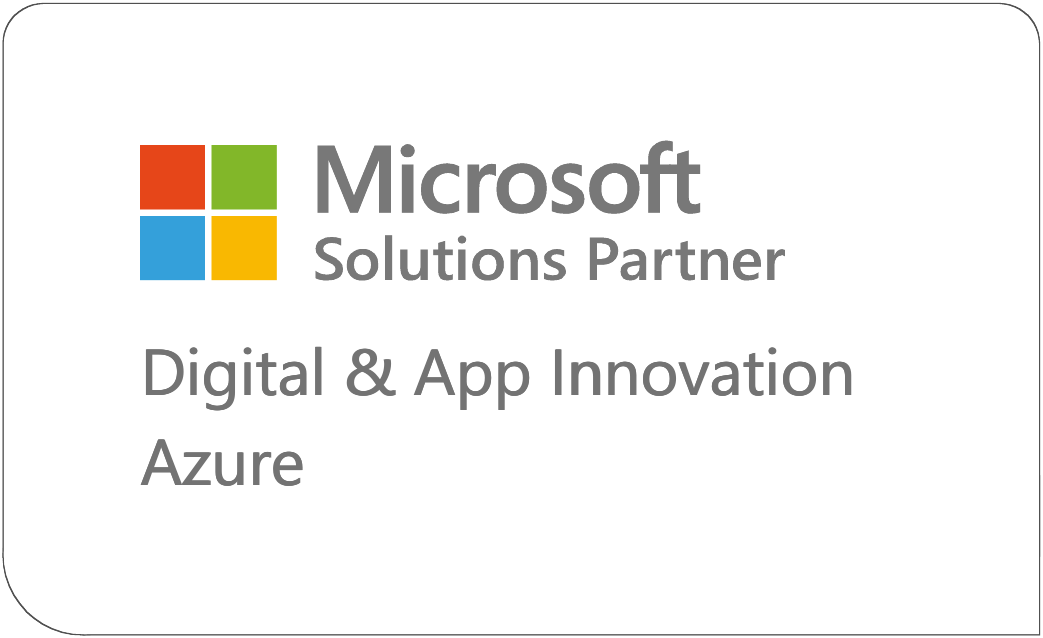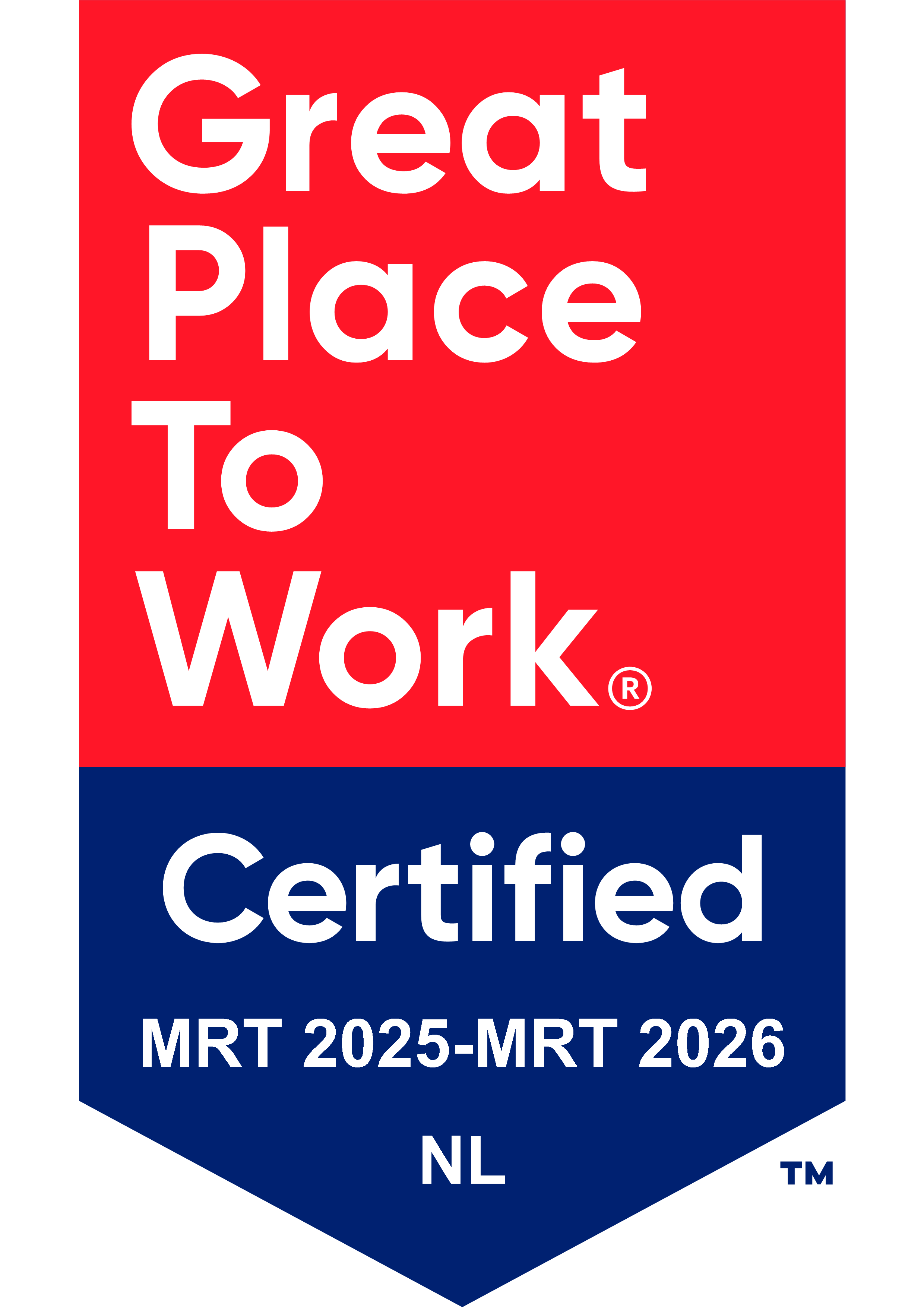Voor de liefhebber
Alle ICT inzichten die je nodig hebt.
All posts
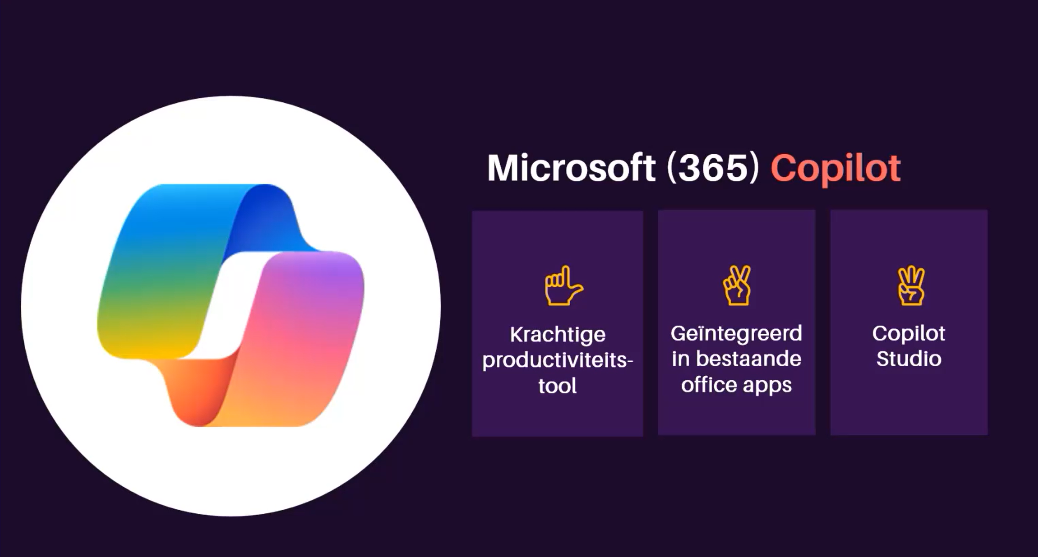
Nieuws
·
Moderne werkplek
Microsoft (365) Copilot: jouw slimme digitale assistent
Artikel lezen
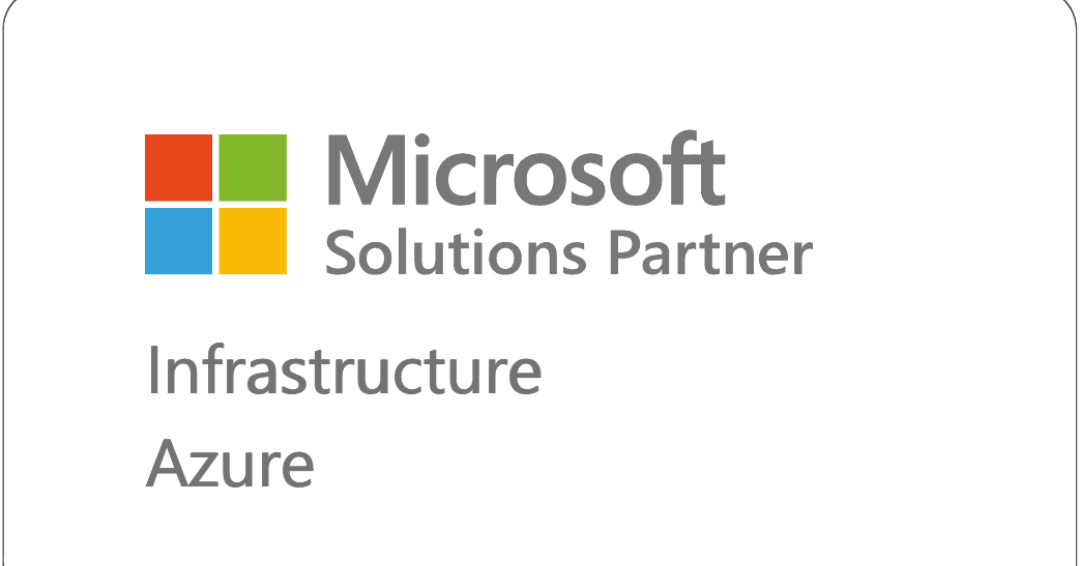
Nieuws
Microsoft Azure Virtual Desktop Specialization
Artikel lezen

Nieuws
Samenwerking Hendriksen
Artikel lezen

Nieuws
Samenwerking van Ree
Artikel lezen
Nieuwsbrief
Blijf op de hoogte van de laatste updates
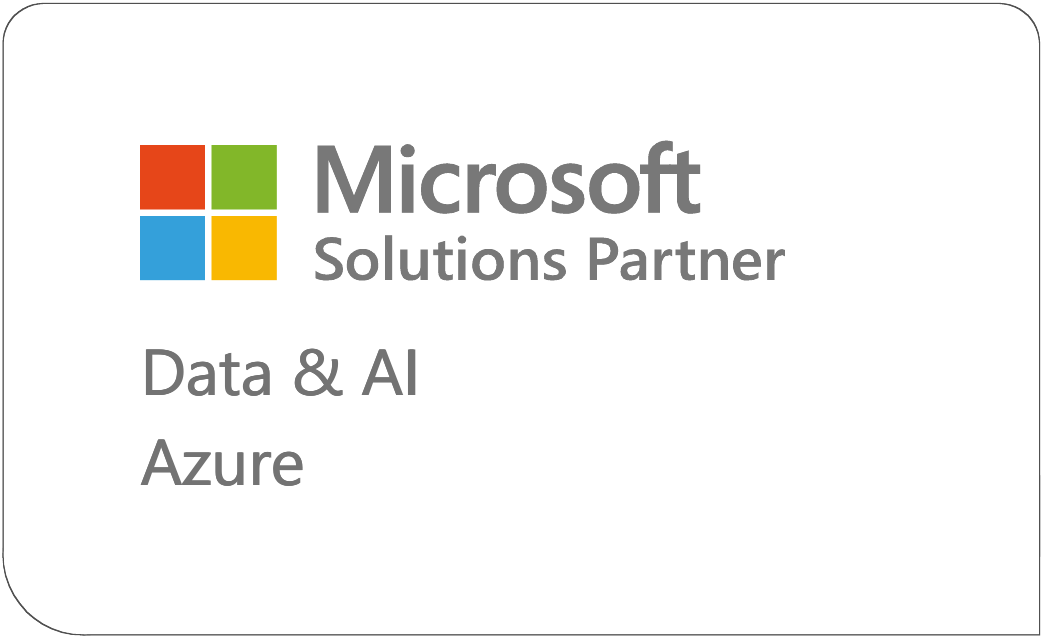
Nieuws
Solution Partner voor Data & AI
Artikel lezen

Moderne werkplek
·
Apps & data
'Even' de gegevens van 1500 uitzendkrachten migreren?
Artikel lezen

Moderne werkplek
De kracht van koppelingen
Artikel lezen
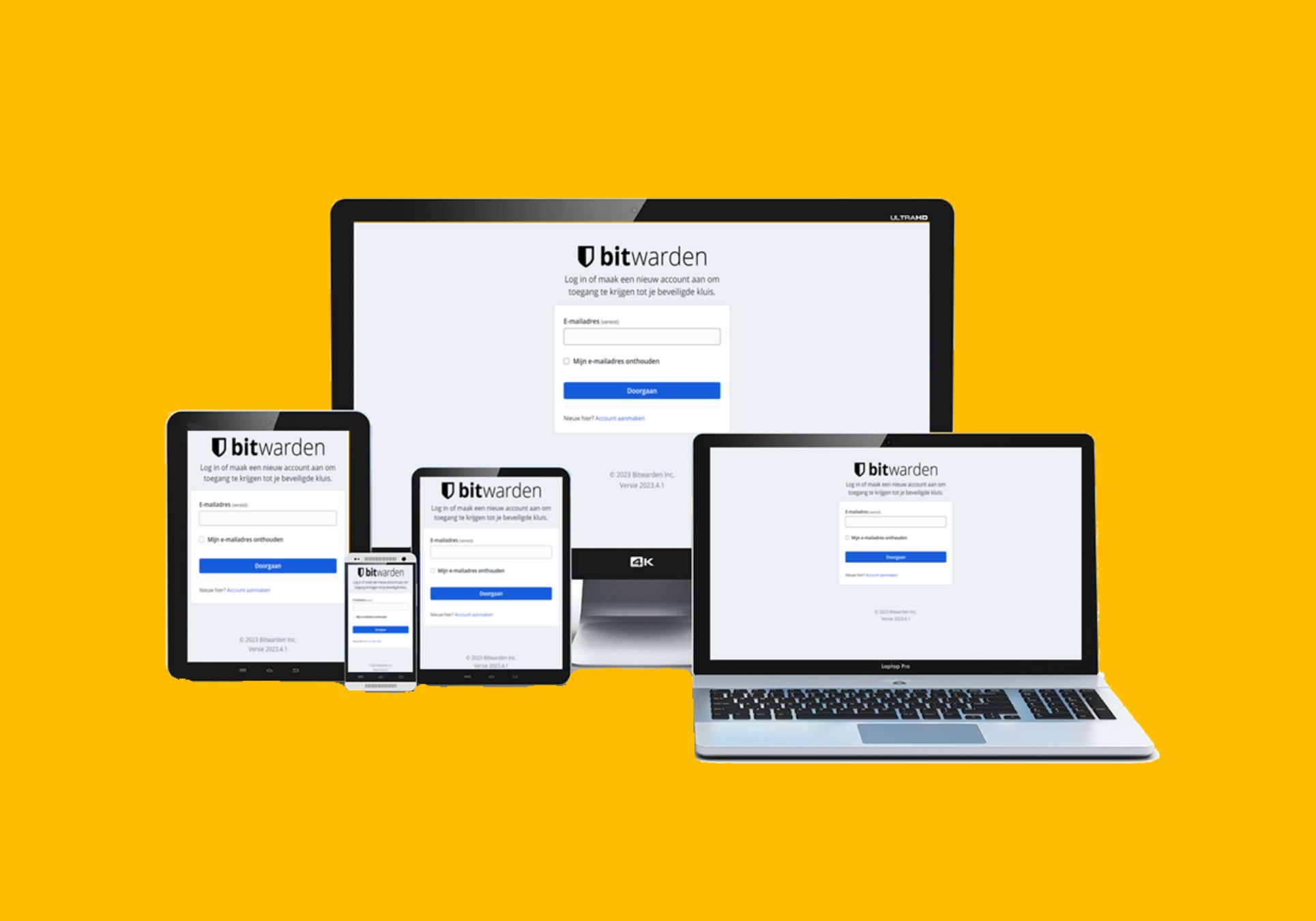
Moderne werkplek
·
Security
Bitwarden: geen gedoe meer met wachtwoorden
Artikel lezen

Nieuws
yellow arrow: volwassen en slimmer (maar nog steeds rebels)
Artikel lezen

Nieuws
Omnyacc samenwerking
Artikel lezen
No posts found
All posts
All posts



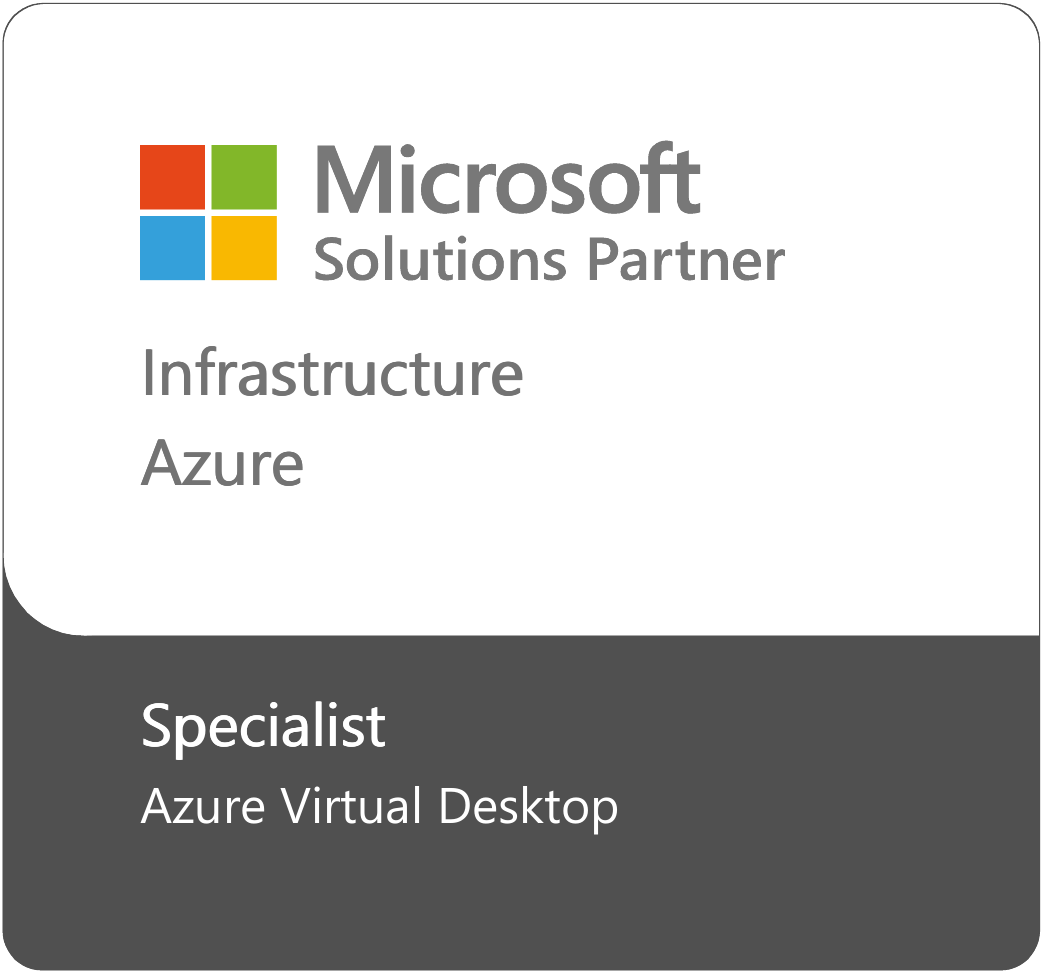
.png)